La personalizzazione del piè di pagina del feed RSS di WordPress consente di aggiungere informazioni aggiuntive, link o persino pubblicità sotto il contenuto del post all’interno del feed stesso. Questo può essere un modo prezioso per promuovere il vostro sito web, incoraggiare l’engagement o fornire un contesto ai vostri abbonati.
Per noi di WPBeginner, questa è una mossa strategica per portare più traffico al nostro sito web. Possiamo includere collegamenti ipertestuali a contenuti correlati nel footer del nostro feed per incoraggiare gli utenti a visitare il nostro sito per un ulteriore engagement. Inoltre, è un ottimo modo per mostrare le nostre promozioni e i nostri aggiornamenti.
In questo articolo vi mostreremo come controllare facilmente il piè di pagina del vostro feed RSS in WordPress, in modo da poter visualizzare i contenuti che desiderate.
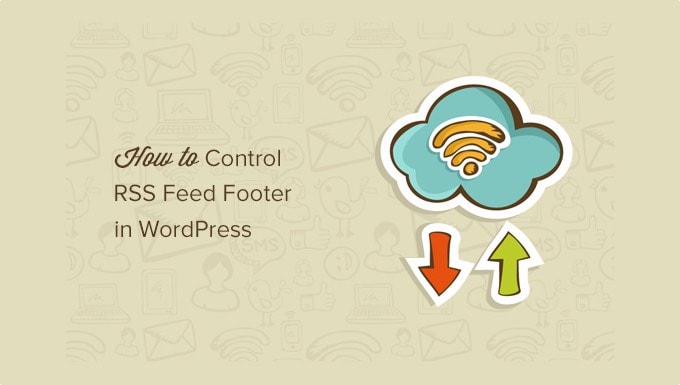
Perché aggiungere contenuti al piè di pagina dei feed RSS in WordPress?
Ifeed RSS offrono agli utenti un modo più semplice per leggere i post del vostro blog nelle loro applicazioni di lettura preferite, come Feedly. Tuttavia, i feed RSS possono anche essere utilizzati dagli scrapers di contenuti per rubare automaticamente i post del vostro blog non appena vengono pubblicati.
A volte, questi scrapers di contenuti finiscono per posizionarsi più in alto del vostro post originale nei motori di ricerca. Per saperne di più, consultate la nostra guida per principianti, passo dopo passo, per evitare lo scraping dei contenuti del blog in WordPress.
L’aggiunta di contenuti supplementari al piè di pagina del vostro feed RSS vi consente di aggiungere backlink al vostro sito principale e al post originale alla fine di ogni articolo. Questo può aiutarvi a migliorare il posizionamento dei vostri post, anche se vengono copiati da scrapers di contenuti.
Manipolando il piè di pagina del vostro feed RSS, potete anche dare ai vostri lettori un modo per visitare il vostro blog WordPress direttamente dal vostro feed RSS.
Detto questo, vediamo come controllare facilmente il piè di pagina del feed RSS in WordPress. Verranno illustrati due metodi:
Metodo 1: Aggiungere contenuto al piè di pagina del feed RSS usando All in One SEO
Questo metodo è più semplice e consigliato a tutti gli utenti di WordPress. Utilizza il plugin All in One SEO, che è il miglior plugin SEO per WordPress utilizzato da oltre 3 milioni di siti web.
Per prima cosa, è necessario installare e attivare il plugin All in One SEO. Per maggiori dettagli, consultate la nostra guida passo passo su come installare un plugin di WordPress.
Dopo l’attivazione, è necessario visitare la pagina All in One SEO ” Impostazioni generali e fare clic sulla scheda “Contenuto RSS”.
In questo modo si ottiene una panoramica delle impostazioni del feed RSS di WordPress e dell’URL del feed RSS di WordPress.
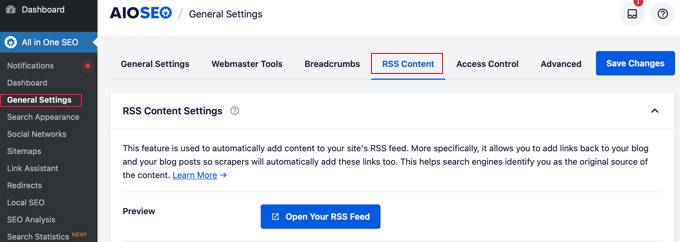
In “Impostazioni dei contenuti RSS”, la prima casella consente di aggiungere contenuti prima di ogni post. La seconda casella consente di aggiungere contenuti al piè di pagina del post.
Quindi, scorrere la sezione “RSS dopo il contenuto” per modificare il piè di pagina del feed RSS.
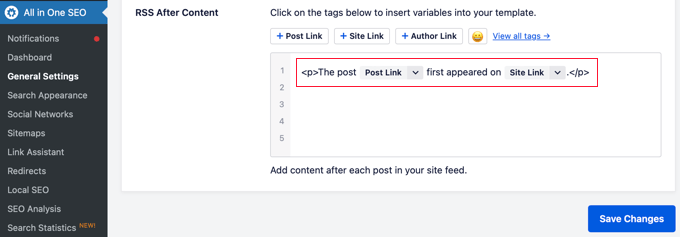
Noterete subito che AIOSEO aggiunge automaticamente un testo di credito con backlink al vostro sito WordPress nel footer del feed RSS.
È possibile utilizzare il testo così com’è oppure aggiungere i propri contenuti e tag.
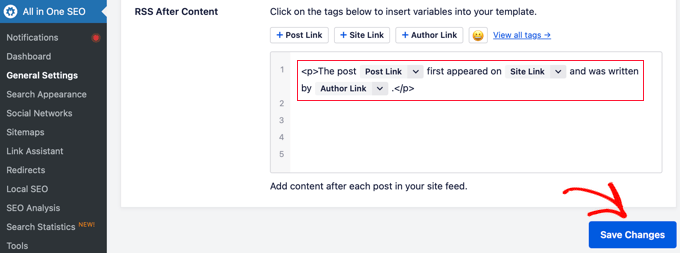
Non dimenticate di fare clic su “Salva modifiche” prima di uscire dalla schermata.
Ora è possibile visualizzare il feed RSS per vedere le modifiche. Alla fine di ogni articolo, sarà possibile vedere il contenuto aggiunto al piè di pagina del feed RSS.
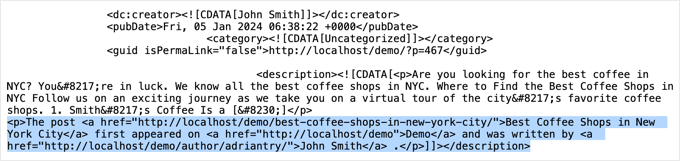
Metodo 2: Aggiungere manualmente il contenuto al piè di pagina del feed RSS in WordPress
Questo metodo richiede l’aggiunta di codice ai file di WordPress. Se non l’avete mai fatto prima, consultate la nostra guida su come copiare e incollare codice in WordPress.
È necessario copiare e incollare il seguente codice nel file functions.php del tema o aggiungere il frammento di codice utilizzando il plugin WPCode (consigliato).
1 2 3 4 5 6 7 8 9 10 11 12 13 14 | function wpb_feed_filter($query) {if ($query->is_feed) {add_filter('the_content','wpb_feed_content_filter');add_filter('the_excerpt_rss','wpb_feed_content_filter');}return $query;}add_filter('pre_get_posts','wpb_feed_filter');function wpb_feed_content_filter($content) {// Content you want to show goes here $content .= '<p>Thanks for reading, check out <a href="'. get_bloginfo('url') .'">'. get_bloginfo('name') .'</a> for more awesome stuff.</p>';return $content;} |
Questo codice controlla semplicemente se la pagina richiesta è un feed RSS e poi filtra il contenuto per visualizzare il messaggio nel piè di pagina del feed RSS.
Per maggiori dettagli, consultate la nostra guida su come aggiungere codice personalizzato in WordPress senza rompere il vostro sito web.
Guide di esperti sugli RSS in WordPress
Speriamo che questo articolo vi abbia aiutato a capire come controllare il piè di pagina del vostro feed RSS in WordPress. Potreste anche voler consultare altre guide relative agli RSS in WordPress:
- Suggerimenti per ottimizzare il feed RSS di WordPress (facile e veloce)
- Come creare feed RSS personalizzati in WordPress
- Come personalizzare completamente i feed RSS di WordPress
- Come aggiungere le anteprime dei post ai feed RSS di WordPress
- Come limitare il numero di post nel feed RSS di WordPress
- Come creare feed RSS separati per ogni categoria in WordPress
- Come disattivare i feed RSS in WordPress
- Come risolvere gli errori dei feed RSS di WordPress (esercitazione passo-passo)
Se questo articolo vi è piaciuto, iscrivetevi al nostro canale YouTube per le esercitazioni video su WordPress. Potete trovarci anche su Twitter e Facebook.





Rohit
Hello sir, how do I find out if this code given by you has been applied on my website or not. I put this code in function.php
WPBeginner Support
You would need to check your RSS, we have a guide on using RSS that you can take a look at below:
https://www.wpbeginner.com/beginners-guide/what-is-rss-how-to-use-rss-in-wordpress/
Admin
tom g
how can we disable the rss feed copyright warning! It is causing problems bc it has an email in it that is being obfusated an THAT is making rss invalid so it won show. I dont want to install yoast seo fo rjust that reason plus i use aloseo for seo.
Thanks That rss footer plugin might have worked if it was not joined with yoast…smdh…lol
Please lmk asap if you can . I have to figure this out soon to finish a project.
ty
George
Nice tut. Is there a reason why you don’t internationalise the code of the code snippet?
JohanFalendo
Sorry for out of topic. Can you tell me what plugin that wpbeginner used to create “I need help with” widget? I want to create widget lije that
WPBeginner Support
Hey Johan,
It is a custom plugin we wrote specifically to use on our own websites.
Admin